paint command how to copy paste in paint how to copy image in paint paste command in computer paste karne ki command kya hai which command is used to save the drawing what is the use of paste command आपने कोई Drawing बनाई है. या आप किसी Shape को एक से ज्याद Documents मे इस्तेमाल करना चाहते हैं. या आप उन्हें एक से ज्याद बार उपयोग में लेना चाहते है. इन सब कार्यों के हमे पहले MS Paint में किसी Drawing को Cut करना पडता है. यदि हम उस Drawing या Shape को उस जगह पर भी और दूसरी जगह पर भी इस्तेमाल करना चाहते है. तो हमे MS Paint में उस Drawing को Copy करना पडता है. फिर हम उस Drawing/Shape को Paste करते है. क्योंकि किसी Cut/Copy किए गए Drawing/Shape या Text को इस्तेमाल करने के लिए MS Paint में Paste Command का उपयोग किया जाता है.
MS Paint मे Paste Command का उपयोग करने के बारे में हमने नीचे Step-by-Step विस्तार से बताया है. हमे उम्मीद है कि आप इन steps को पढकर MS Paint मे किसी भी Cut/Copy किए गए Drawing, Shape या Text को Paste कर पाएंगे. इसके अलावा आप शब्द या शब्द समूह को भी आसानी से Copy कर पाएंगे. तो आइए जानते है, MS Paint में Paste Command का उपयोग कैसे करते है?
MS Paint में Paste करने का तरीका
Step: #1 – Paint Drawing ओपन करें
सबसे पहले MS Paint को Open करिए. ओपन करने के बाद इसमे आपको कुछ लिखना है. या आप जिस Drawing, Shape, Text को Paste करना चाहते है, उसे ओपन कर लिजिए.
Step: #2 – Copy or Cut करें
ड्रॉइंग ओपन करने के बाद उस ड्रॉइंग को Copy या Cut करें. कुछ भी आइटम पेस्ट करने के लिए पहले उसे कट या कॉपी करना जरूरी है. जैसे, हमने नीचे MS Paint में 3 बादलों की Drawing में से बादल नम्बर 1 को Select करके उसे Copy किया है.
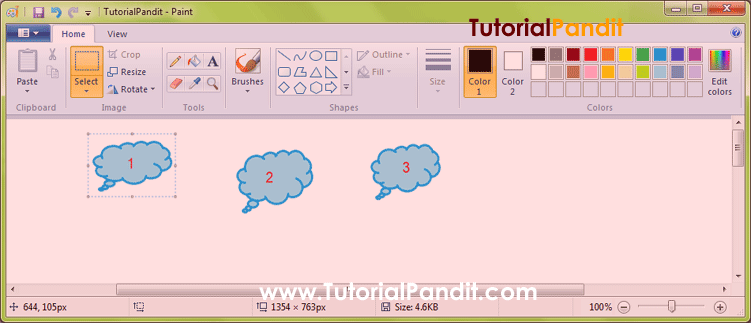
Step: #3 – Right Click Menu ओपन करें
Copy/Cut करने के बाद आपको उस जगह पर Right Click करना है. Right Click करने के बाद आपके सामने कुछ इस प्रकार की Menu खुल जाएगी. इस मेनू को ही राइट-क्लिक मेनू कहते हैं.
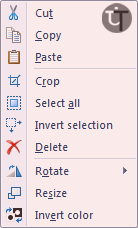
Step: #4 – Paste करें
अब आपको यहां से Paste पर क्लिक करना है और Copy/Cut किए गए शब्द/शब्द समूह या Drawing MS Paint के Document में Paste हो जाएंगे. आप Keyboard से CTRL + V भी दबाएंगे तो भी Copy/Cut शब्द या Drawing MS Paint में Paste हो जाएंगी.
हमने ऊपर दिखाए गई Drawing में से बादल नम्बर 1 को Copy किया था. जिसे हमने यहाँ Paste किया है. जब हम MS Paint में किसी Drawing या Text को Copy/Cut करने के बाद Paste करते है, तो वह शब्द या Drawing दुबारा बन जाती है. आप नीचे देख सकते है कि बादल नम्बर 1 अब दो हो चुके है.
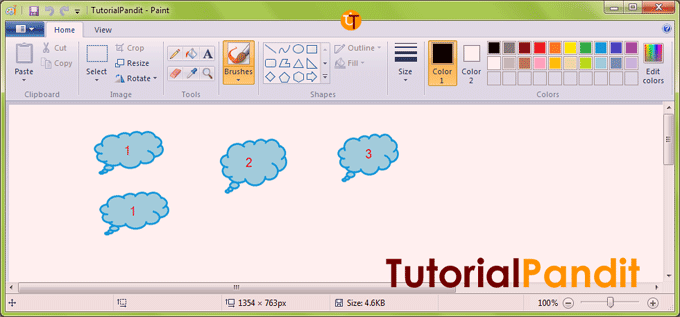
किसी Drawing, Shape या शब्द/शब्द समूह को हम Copy/Cut करने के बाद कितनी ही बार इस्तेमाल कर सकते है. Clipboard में Copy/Cut किए Drawing, Shape आदि तब तक Save रहते है, जब तक हम Computer को बंद नही कर देते है.
आपने क्या सीखा?
इस Tutorial में आपने जाना कि किसी Cut/Copy किए गए Drawing, Shape और Text को MS Paint में इस्तेमाल करने के लिए Paste कैसे किया जाता है. हमे उम्मीद है कि आपके लिए यह Tutorial उपयोगी रहा है.
#BeDigital











